Ako obnoviť zmazané súbory pomocou Windows File Recovery
Windows / / August 05, 2021
Vymazanie súboru môže byť nehoda a je možné ho obnoviť z koša. Čo však v prípade, že ste omylom odstránili súbor a teraz chcete obnoviť súbor, ktorý bol odstránený z koša. Oficiálny obchod Microsoft ponúka freewarovú aplikáciu, pomocou ktorej môžeme obnoviť všetky odstránené súbory. Windows File Recovery je aplikácia založená na príkazovom riadku, ktorá dokáže obnoviť natrvalo odstránené súbory, najskôr si ju však budete musieť nainštalovať do zariadenia. Môžete ísť do obchodu Microsoft Store a vyhľadať Obnovenie súborov Windows, získať a nainštalovať aplikáciu.
Všetci odstraňujeme nepotrebné súbory, ktoré nepotrebujeme. Niekedy je však vymazanie súboru zlá voľba, pretože je možné, že ten súbor budeme ešte potrebovať. Ak odstránite súbor v systéme Windows, odstránené súbory sa dočasne uložia do koša. Preto môžete obnoviť odstránené súbory a súbory môžete tiež natrvalo odstrániť z pevného disku.
Nástroj bude nainštalovaný ako winfr.exe vo vašom systéme. Môžete napísať winfr spustiť aplikáciu odkiaľkoľvek. Aplikácia dokáže tiež obnoviť súbory z externého pevného disku alebo USB kľúča. Beží však iba na najnovšej verzii systému Windows z mája 2020, 2004. Ak ste teda ešte neaktualizovali systém Windows, nemôžete používať aplikáciu Windows File Recovery. Aj keď bude aplikácia obnovovať odstránené súbory, bude potrebovať oprávnenie správcu. Bez správcovských oprávnení by aplikácia nefungovala správne.

Obsah
-
1 Ako obnoviť zmazané súbory pomocou Windows File Recovery
- 1.1 Obnovte súbor DOCX
- 1.2 Obnovte súbor JPEG alebo PNG
- 1.3 Obnovuje sa priečinok
- 1.4 Obnovte PDF, ZIP, XLSX atď
- 2 Záver
Ako obnoviť zmazané súbory pomocou Windows File Recovery
V správcovi súborov Windows sú dva základné režimy a každý režim má svoj špecifický účel. Ak však chcete obnoviť odstránené súbory JPEG, PNG, DOCX alebo priečinok, môžete na obnovenie použiť predvolený režim s jednoriadkovým príkazom.
Obnovte súbor DOCX
Zadajte nasledujúci kód uvedený nižšie do príkazového riadku a stlačením klávesu Enter obnovte všetky súbory balíka Microsoft Office. Môžete zmeniť cestu k adresáru, kde bol súbor. Musíte tiež zadať presný názov súboru alebo aspoň formát súboru.
winfr C: E: / n \ Users \ (vaše používateľské meno) \ Documents \ filename.docx

Obnovte súbor JPEG alebo PNG
Zadajte nasledujúci kód nižšie a do príkazového riadku stlačte kláves Enter, aby ste obnovili odstránený súbor JPEG a PNG, súbor sa obnoví do priečinka na obnovenie. Tu je to jednotka E. Musíte však napísať príslušnú jednotku. Tu musíte namiesto celého názvu spomenúť iba formát súboru a aplikácia obnoví všetky odstránené súbory png alebo jpeg v adresári.
winfr C: E: / n \ Users \ (vaše používateľské meno) \ Pictures \ * JPEG winfr C: E: / n \ Users \ (vaše používateľské meno) \ Pictures \ * PNG

Obnovuje sa priečinok
Ak chcete obnoviť priečinok pomocou obnovenia súborov systému Windows, musíte spomenúť iba základnú jednotku a jednotku na obnovenie a potom cestu k odstránenému priečinku, ktorý chcete obnoviť. Stlačením klávesu Enter vykonáte funkciu, priečinok a obsah vo vnútri sa obnoví v priečinku na obnovenie.
winfr C: E: / n \ Users \ (vaše používateľské meno) \ Documents \

Obnovte PDF, ZIP, XLSX atď
Okrem predvoleného režimu existujú aj segmentový režim a režim podpisu. Príkaz Segment (/ r) možno použiť na obnovenie viacerých rôznych typov súborov pomocou jedného príkazu. Režim podpisu obnoví všetky podporované skupiny prípon a podobné typy súborov. Môžeme teda použiť oba režimy na obnovenie súborov zip a pdf. Zadaním nasledujúceho príkazu obnovíte súbor PDF spolu so súborom DOCX. Ak chcete obnoviť iba PDF, môžete odstrániť n * .docx kód. Môžete však pridať aj viac formátov.
winfr C: E: / r / n * .pdf / n * .docx

Ak chcete obnoviť súbor ZIP so všetkými jeho príslušnými príponami, zadajte do príkazového riadka nasledujúci príkaz a stlačte kláves Enter.
winfr C: E: \ RecoveryTest / x / y: ZIP
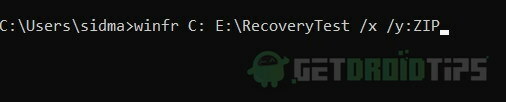
Záver
Ak chcete skontrolovať príkazy a syntax, stačí do príkazového riadku napísať winter a stlačiť Zadajte na klávesnici. Príkaz vykoná všetky príkazy, ktoré môžete použiť na obnovu odstránených súborov. Pomocou obnovenia súborov v systéme Windows môžete obnoviť súbory JPEG, PDF, PNG, MPEG, DOCX, MP3 a MP4, ZIP a oveľa viac. Ak chcete vedieť, ako obnoviť súbory pomocou programu Windows File Recovery, postupujte podľa krokov uvedených nižšie.
Voľba editora:
- Natrvalo odstrániť súbory z koša na počítači Mac bez vyprázdnenia koša?
- Oprava správcu zvuku Realtek HD, ktorý sa vo Windows 10 neotvára alebo nefunguje
- Ako vrátiť aktualizáciu systému Windows 10 verzie 2004 z mája 2020
- Bežné problémy a riešenia so systémom Windows 10 2004: Opravy a riešenia
- Ako opraviť chybu .NET Framework 3.5 0x800f0950 v systéme Windows 10
Rahul je študentka počítačovej vedy s obrovským záujmom o oblasť technológií a kryptomien. Väčšinu času trávi písaním alebo počúvaním hudby alebo cestovaním po nevidených miestach. Verí, že čokoláda je riešením všetkých jeho problémov. Život sa stáva a káva pomáha.


![Stiahnite si Walton MTK Secure Boot Stiahnite si súbory nakladača agentov [MTK DA]](/f/0f26d689a3cedc8b8119af83cffb66ad.jpg?width=288&height=384)
